OnePlus 3 on yksi niistä parhaat puhelimet voit ostaa 399 dollarilla. Mukana upea metallirunko, 1080p optinen AMOLED-näyttö, Snapdragon 820 SoC, 6 Gt RAM-muistia, 64 Gt tallennustilaa ja 16 megapikselin kamera, puhelin alittaa perinteiset lippulaivat muutamalla sadalla dollarilla samalla kun se tarjoaa samanlaisen käyttäjän kokea. Laitteiston suorituskyky on aina ollut OnePlusin vahvuus, mutta tällä kertaa ohjelmisto on saanut myös kaivattua kiillottaa OxygenOS: n uusimmassa versiossa, joka tarjoaa Android-käyttökokemuksen, jossa on useita kerroksia mukautuksia.
Näin saat kaiken irti OnePlus 3:sta.
Varoitusliukusäädin
Kolmivaiheinen Alert Slider debytoi viime vuonna ja on yksi parhaista OnePlus 3:n ominaisuudet. Liukusäätimen avulla voit vaihtaa nopeasti eri ilmoitustilojen välillä – kaikki ilmoitukset, prioriteetti tai äänetön. Voit myös muokata, minkä tyyppiset ilmoitushälytykset ovat sallittuja, kun puhelin on prioriteetti- tai äänettömässä tilassa.
Kun liukusäädin on kokonaan alas, saat kaikki ilmoitukset. Keskitaso on prioriteettihälytyksiä varten, ja voit laittaa puhelimen äänettömään tilaan työntämällä liukusäädintä ylöspäin.
Kuinka määrittää liukusäädin OnePlus 3:ssa
- Avata asetukset aloitusnäytöltä tai sovelluslaatikosta.
- Navigoida johonkin Varoitusliukusäädin, joka sijaitsee alla Laite kategoria.
- Vaihda media, hälytys, muistutus, tapahtuma ja viesti asetukset varten Prioriteetti ja Hiljainen tilat.
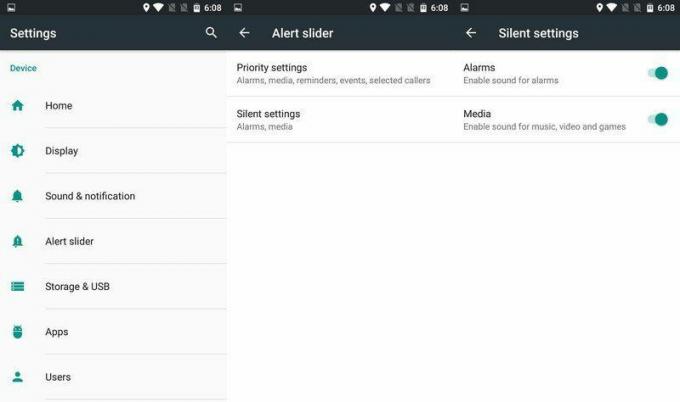
Muuta painikkeen asettelua
OnePlus 3:n kanssa voit käyttää sisäänrakennettuja kapasitiivisia painikkeita tai ohjelmiston navigointipainikkeita. Kapasitiiviset painikkeet ovat oletusarvoisesti käytössä, mutta voit helposti vaihtaa näytön navigointinäppäimiin siirtymällä Asetuksiin.
Kuinka vaihtaa näytön navigointipainikkeita OnePlus 3:ssa
- Avata asetukset aloitusnäytöltä tai sovelluslaatikosta.
- Navigoi kohtaan Painikkeet -osio, joka sijaitsee alla Personointi.
- Vaihda näytön navigointipalkki.
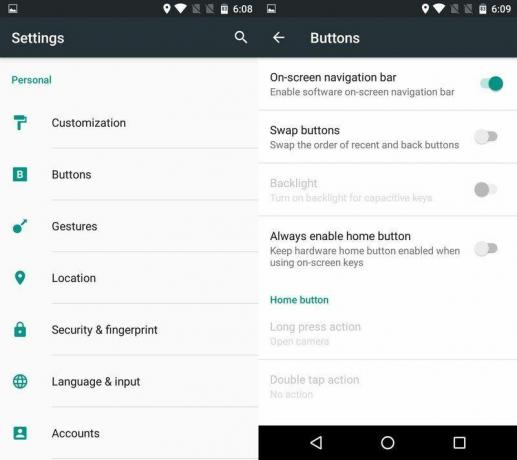
Näyttöpainikkeisiin vaihtamisen lisäksi voit muuttaa taka- ja viimeaikaisten painikkeiden asettelua, jos pidät paluupainikkeen oikealla puolella. Jos pidät kiinni kapasitiivisista painikkeista, kullekin painikkeelle on mahdollista määrittää toissijaisia toimintoja, mukaan lukien erilaiset toiminnot pitkälle painallukselle ja kaksoisnapauttamiselle. Voit esimerkiksi määrittää kotipainikkeen käynnistämään kameran kaksoisnapautuksella. Näin määrität toissijaisia toimintoja.
Toissijaisten toimintojen määrittäminen kapasitiivisille painikkeille OnePlus 3:ssa
- Sisään asetukset, siirry kohtaan Painikkeet osio.
- Alla Koti näppäin, määritä toiminto Pitkä painallustoiminto.
- Määritä toiminto Kaksoisnapautustoiminto.

Voit myös poistaa kapasitiivisten painikkeiden taustavalon käytöstä.
Mene pimeään
OnePlus 3:ssa on tumma tila, joka vaihtaa valkoiset ja harmaat käyttöliittymäelementit mustiksi, mukaan lukien ilmoitusvarjostin, asetukset ja sovelluslaatikko. Tumma tila näyttää hyvältä AMOLED-näytöllä, ja voit myös mukauttaa korostusvärejä, jotka kontrastoivat mustaa taustaa. Näin otat pimeän tilan käyttöön.
Kuinka ottaa tumma tila käyttöön OnePlus 3:ssa
- Avata asetukset aloitusnäytöltä tai sovelluslaatikosta.
- Navigoida johonkin Räätälöinti Henkilökohtainen-kategorian alla.
- Vaihda Tumma tila.

Puhelimessa on myös yötila, joka toimii tehokkaasti sinisen valon suodattimena. Jos olet kokenut silmien väsymistä aloitettuasi puhelimen näytöllä pitkään pimeän tullessa, syynä on todennäköisesti kirkas sininen valo. Onneksi OnePlus 3:n koko järjestelmän kattava yötila muuttaa näytön värilämpötilaa niin, että se näyttää lämpimämpiä sävyjä, mikä helpottaa silmiäsi erityisesti yöllä. Voit myös säätää keltaisen sävyn voimakkuutta.
Sinisen valon suodattimen käyttöönotto OnePlus 3:ssa
- Avata asetukset aloitusnäytöltä tai sovelluslaatikosta.
- Suunnata Näyttö, joka sijaitsee Laite-luokassa.
- Vaihda Yötila.
- Säädä intensiteettiä liukusäätimellä.

Mukauta näyttöä
Etkö pidä siitä, miltä näyttö näyttää OnePlus 3:ssa? Näyttö on kalibroitu näyttämään viileämpiä värejä, mutta voit säätää valkotasapainoa näyttämään lämpimämpiä sävyjä.
Kuinka säätää valkotasapainoa OnePlus 3:ssa
- Avata asetukset aloitusnäytöltä tai sovelluslaatikosta.
- Suunnata Näyttö.
- Käytä liukusäädintä säätämiseen väritasapaino.

Kun mietit näytön asetuksia, sinun tulee ottaa käyttöön ympäristötila, joka herättää näytön muutaman sekunnin ajan aina, kun saat ilmoituksen (à la Moto-näyttö). Mukana on myös proximity wake, jonka avulla voit kytkeä näytön päälle heiluttamalla kättäsi sen päällä.
Hylly
Hylly on paneeli, joka sijaitsee aloitusnäytön vasemmalla puolella. Oletuksena se korostaa usein käyttämäsi sovelluksesi ja yhteystietosi sekä nykyisen sijaintisi säätiedot. Muistiinpanojen tekemiseen on myös perusasiakasohjelma, mutta parasta hyllyssä on kyky pinota widgetejä pystysuunnassa. Lisää widget valitsemalla oikeasta kulmasta kelluva toimintopainike ja valitsemalla haluamasi widget. Se on yhtä helppoa kuin se.
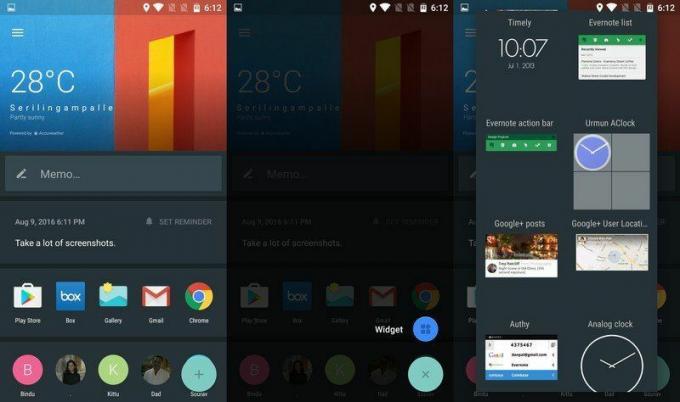
Jos et ole kiinnostunut hyllystä ja haluat poistaa mukautetun näytön käytöstä, teet sen seuraavasti.
Hyllyn käyttöönotto OnePlus 3:ssa
- Napauta pitkään missä tahansa aloitusnäytön kohdassa.
- Valitse Mukauta oikeasta alakulmasta.
- Vaihda Ota hylly käyttöön.

Muuta kuvakkeen ja sovelluslaatikon kokoa
OxygenOS: n avulla voit helposti muuttaa kuvakkeiden kokoa sekä sovelluslaatikkoa. Jos tunnet, että vakiokuvakkeet ovat liian suuria (tai pieniä), voit säätää niiden kokoa ilman kolmannen osapuolen käynnistysohjelmaa seuraavasti.
Sovelluksen ja kuvakkeen koon muuttaminen OnePlus 3:ssa
- Napauta pitkään missä tahansa aloitusnäytön kohdassa.
- Valitse Mukauta oikeasta alakulmasta.
- Pyyhkäise kahdesti vasemmalle päästäksesi kohteeseen Kuvakkeet kortti.
- Valitse väliltä pieni, tavallinen ja suuri.
- Pyyhkäise vielä kerran vasemmalle muuttaaksesi sovelluslaatikon kokoa.
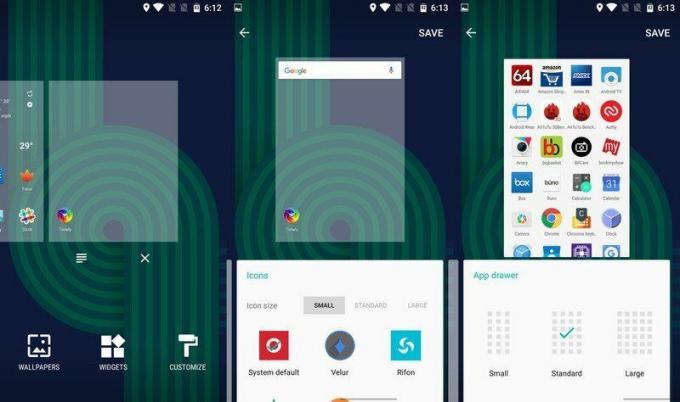
Mukauta nopeita vaihtoja
Voit nopeasti järjestää pikakytkinten asettelun. Toimi näin.
Kuinka muuttaa OnePlus 3:n pikavalintoja
- Vedä ylös pyyhkäisemällä aloitusnäytöstä alaspäin ilmoitusalue.
- Napauta Muokata kuvake oikeassa yläkulmassa.
- Järjestä laatat haluamallasi tavalla.

Hanki erilainen akkukuvake
Etkö pidä oletusakun kuvakkeesta? Voit muuttaa sitä.
Kuinka vaihtaa akkukuvake OnePlus 3:ssa
- Avata asetukset aloitusnäytöltä tai sovelluslaatikosta.
- Suunnata Akku Laite-osiosta.
- Napauta akkukuvake oikeassa yläkulmassa.
- Valitse haluamasi kuvake.

Käytä eleitä kaikkialla
OxygenOS sisältää eleitä eri toimintoihin, kuten kameran avaamiseen, musiikin toiston ohjaamiseen ja taskulampun sytyttämiseen. Pidän eniten kaksoisnapautuksesta näytön herättämiseksi, minkä pitäisi olla vakioominaisuus kaikissa Android-puhelimissa.
Kuinka ottaa eleet käyttöön OnePlus 3:ssa
- Avata asetukset aloitusnäytöltä tai sovelluslaatikosta.
- Navigoida johonkin Eleet Henkilökohtaisessa kategoriassa.
- Valitse eleet, jotka haluat ottaa käyttöön.

Käytä kameran manuaalista tilaa
OnePlus 3:ssa on loistava kameran manuaalinen tila, jonka avulla voit säätää ISO-arvoa, valkotasapainoa, valotusasetuksia ja paljon muuta.
Manuaalisen kameratilan avaaminen OnePlus 3:ssa
- Avata Kamera aloitusnäytöltä tai sovelluslaatikosta.
- Napauta valikkoa vasemmassa yläkulmassa.
- Valitse Manuaalinen -tilassa.

Sinun vuorosi
Mitä pidät OnePlus 3:sta? Millaisia vinkkejä ja temppuja sinulla on paremman kokemuksen saavuttamiseksi? Kerro meille kommenteissa!
